Naučiť sa otáčať video v multimediálnom prehrávači VLC
VLC - jeden z najpoužívanejších multifunkčných prehrávačov médií. Jednou z charakteristických vlastností tohto prehrávača je schopnosť meniť pozíciu prehrávaného obrázka. Ide o to, ako otočiť video pomocou prehrávača médií VLC a my vám poviem v tejto lekcii.
Niekedy sa video prevzaté z Internetu alebo nahraté video nereprodukuje tak, ako by sme chceli. Obraz je možné otočiť na stranu alebo dokonca zobraziť obrátene. Opravte takúto chybu pomocou mediálneho prehrávača VLC. Je pozoruhodné, že prehrávač pamätá nastavenia a správne prehrá správne video.
obsah
Zmeňte pozíciu videa v multimediálnom prehrávači VLC
Úlohu možno v tejto chvíli vyriešiť iba jedným spôsobom. Na rozdiel od analógov umožňuje VLC otáčať video nielen v určitom smere, ale aj v ľubovoľnom uhle. To môže byť v určitých situáciách veľmi výhodné. Začnime analýzu samotného procesu.
Použite nastavenia programu
Samotný proces zmeny polohy zobrazovaného obrazu vo VLC je veľmi jednoduchý. Takže začnime.
- Spustite multimediálny prehrávač VLC.
- Otvorte s týmto prehrávačom video, ktoré je potrebné prevrátiť.
- Celkový pohľad na obrázok by mal byť približne nasledovný. U vás môže byť usporiadanie obrazu iným.
- Potom musíte prejsť do sekcie "Nástroje" . Nachádza sa v hornej časti okna programu.
- V dôsledku toho sa zobrazí rozbaľovacia ponuka. V zozname možností vyberte prvý riadok "Efekty a filtre" . Okrem toho je možné toto okno vyvolat pomocou kombinácie klávesov "Ctrl" a "E" .
- Teraz je potrebné otvoriť skupinu parametrov nazvanú "Geometria" .
- Zobrazí sa okno s nastaveniami, ktoré vám umožnia zmeniť pozíciu videa. Najprv musíte skontrolovať riadok "Turn" . Potom sa rozbalí rozbaľovacia ponuka, v ktorej môžete vybrať špecifikované nastavenia pre zmenu zobrazenia obrazu. V tomto menu stačí kliknúť na požadovaný riadok. Potom sa video okamžite prehrá s uvedenými parametrami.
- Navyše, v tom istom okne, o niečo nižšie, môžete vidieť sekciu nazvanú "Rotácia" . Ak chcete aktivovať tento parameter, musíte skontrolovať príslušný riadok.
- Potom bude k dispozícii regulátor. Otáčaním v jednom alebo druhom smere môžete zvoliť ľubovoľný uhol natočenia obrazu. Táto možnosť bude veľmi užitočná, ak bude video natočené v neštandardnom uhle.
- Po nastavení všetkých potrebných nastavení stačí zatvoriť aktuálne okno. Všetky parametre sa ukladajú automaticky. Ak chcete zatvoriť okno, kliknite na tlačidlo s príslušným názvom alebo na štandardný červený kríž v pravom hornom rohu.
- Upozorňujeme, že nastavenia na zmenu pozície videa ovplyvnia absolútne všetky súbory, ktoré budú prehrávané v budúcnosti. Inými slovami, tie videá, ktoré sa budú musieť správne prehrať, kvôli zmeneným nastaveniam, budú zobrazené v uhle alebo inverzii. V takýchto prípadoch stačí zrušiť možnosti "Rotácia" a "Otočiť" odstránením začiarknutia vedľa týchto riadkov.
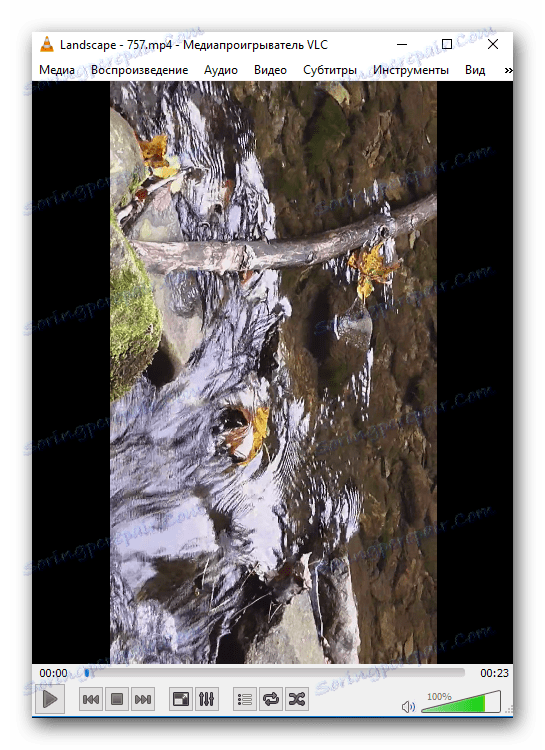

Tieto akcie otvoria okno "Úpravy a efekty" . V ňom sa musíte dostať do sekcie Video Effects . 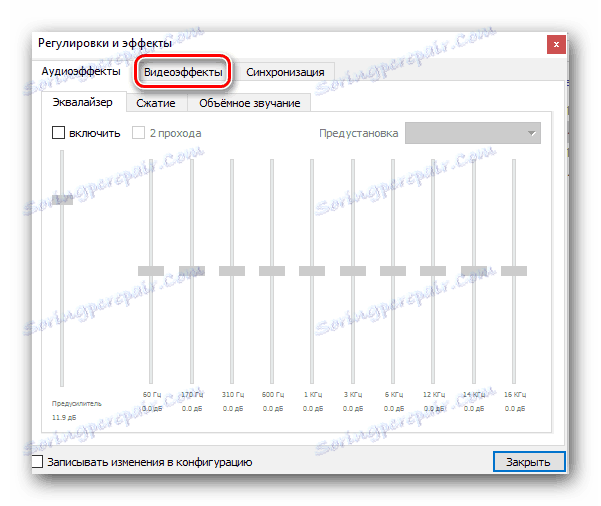
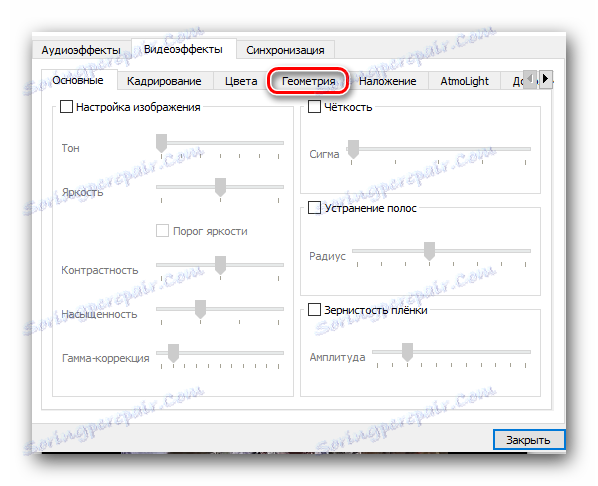
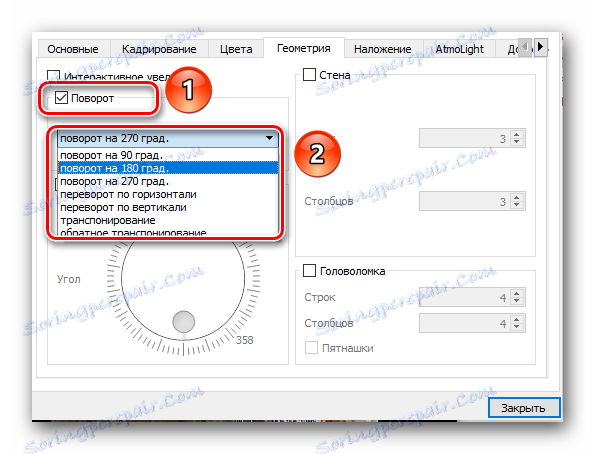
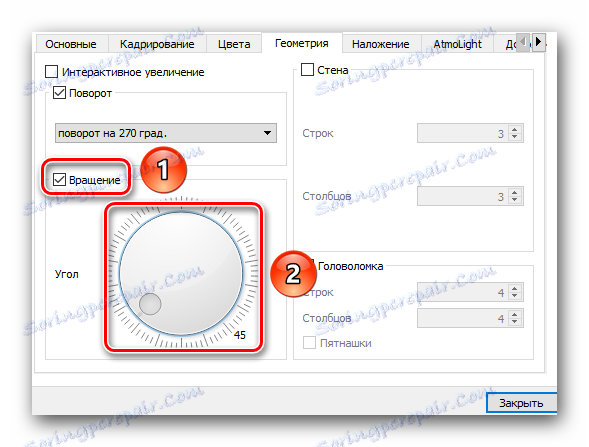
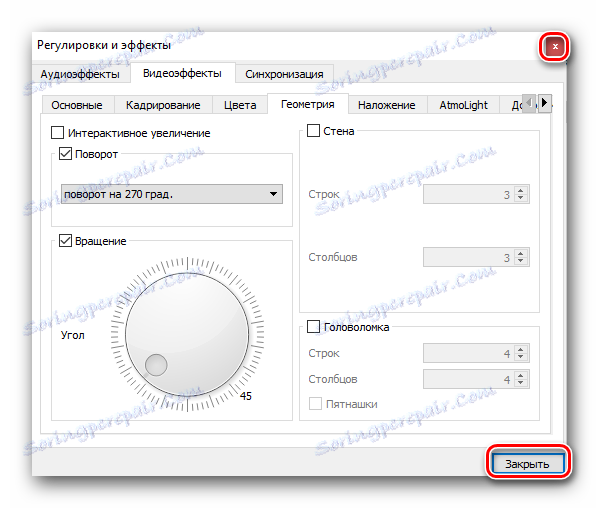
Po vykonaní takýchto jednoduchých akcií môžete ľahko sledovať videá, ktoré by za normálnych okolností boli nepríjemné sledovať. Aj keď sa nemusíte uchýliť k pomoci programov tretích strán a rôznych redaktorov.
Pripomeňme si, že okrem VLC, existuje veľa programov, ktoré vám umožňujú prezerať rôzne video formáty na počítači alebo notebooku. O všetkých podobných analógoch sa môžete naučiť z nášho samostatného článku.
Čítajte viac: Programy na prezeranie videa v počítači